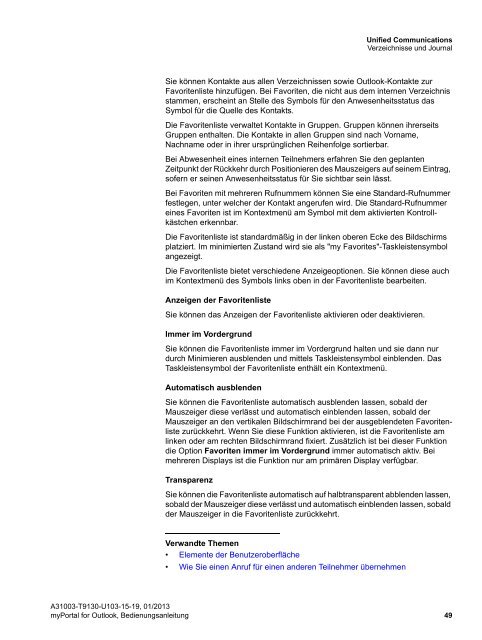3 Installation und Starten von myPortal for Outlook - Telekom
3 Installation und Starten von myPortal for Outlook - Telekom
3 Installation und Starten von myPortal for Outlook - Telekom
Sie wollen auch ein ePaper? Erhöhen Sie die Reichweite Ihrer Titel.
YUMPU macht aus Druck-PDFs automatisch weboptimierte ePaper, die Google liebt.
Unified Communications<br />
Verzeichnisse <strong>und</strong> Journal<br />
Sie können Kontakte aus allen Verzeichnissen sowie <strong>Outlook</strong>-Kontakte zur<br />
Favoritenliste hinzufügen. Bei Favoriten, die nicht aus dem internen Verzeichnis<br />
stammen, erscheint an Stelle des Symbols für den Anwesenheitsstatus das<br />
Symbol für die Quelle des Kontakts.<br />
Die Favoritenliste verwaltet Kontakte in Gruppen. Gruppen können ihrerseits<br />
Gruppen enthalten. Die Kontakte in allen Gruppen sind nach Vorname,<br />
Nachname oder in ihrer ursprünglichen Reihenfolge sortierbar.<br />
Bei Abwesenheit eines internen Teilnehmers erfahren Sie den geplanten<br />
Zeitpunkt der Rückkehr durch Positionieren des Mauszeigers auf seinem Eintrag,<br />
sofern er seinen Anwesenheitsstatus für Sie sichtbar sein lässt.<br />
Bei Favoriten mit mehreren Rufnummern können Sie eine Standard-Rufnummer<br />
festlegen, unter welcher der Kontakt angerufen wird. Die Standard-Rufnummer<br />
eines Favoriten ist im Kontextmenü am Symbol mit dem aktivierten Kontrollkästchen<br />
erkennbar.<br />
Die Favoritenliste ist standardmäßig in der linken oberen Ecke des Bildschirms<br />
platziert. Im minimierten Zustand wird sie als "my Favorites"-Taskleistensymbol<br />
angezeigt.<br />
Die Favoritenliste bietet verschiedene Anzeigeoptionen. Sie können diese auch<br />
im Kontextmenü des Symbols links oben in der Favoritenliste bearbeiten.<br />
Anzeigen der Favoritenliste<br />
Sie können das Anzeigen der Favoritenliste aktivieren oder deaktivieren.<br />
Immer im Vordergr<strong>und</strong><br />
Sie können die Favoritenliste immer im Vordergr<strong>und</strong> halten <strong>und</strong> sie dann nur<br />
durch Minimieren ausblenden <strong>und</strong> mittels Taskleistensymbol einblenden. Das<br />
Taskleistensymbol der Favoritenliste enthält ein Kontextmenü.<br />
Automatisch ausblenden<br />
Sie können die Favoritenliste automatisch ausblenden lassen, sobald der<br />
Mauszeiger diese verlässt <strong>und</strong> automatisch einblenden lassen, sobald der<br />
Mauszeiger an den vertikalen Bildschirmrand bei der ausgeblendeten Favoritenliste<br />
zurückkehrt. Wenn Sie diese Funktion aktivieren, ist die Favoritenliste am<br />
linken oder am rechten Bildschirmrand fixiert. Zusätzlich ist bei dieser Funktion<br />
die Option Favoriten immer im Vordergr<strong>und</strong> immer automatisch aktiv. Bei<br />
mehreren Displays ist die Funktion nur am primären Display verfügbar.<br />
Transparenz<br />
Sie können die Favoritenliste automatisch auf halbtransparent abblenden lassen,<br />
sobald der Mauszeiger diese verlässt <strong>und</strong> automatisch einblenden lassen, sobald<br />
der Mauszeiger in die Favoritenliste zurückkehrt.<br />
Verwandte Themen<br />
Verwandte Themen<br />
• Elemente der Benutzeroberfläche<br />
• Wie Sie einen Anruf für einen anderen Teilnehmer übernehmen<br />
A31003-T9130-U103-15-19, 01/2013<br />
<strong>myPortal</strong> <strong>for</strong> <strong>Outlook</strong>, Bedienungsanleitung 49